AnyMP4 Video Downloader V6.1.51 正式版视频下载工具

AnyMP4 Video Downloader V6.1.51 正式版视频下载工具
宝哥软件园为您提供AnyMP4 Video Downloader,视频下载工具免费下载,AnyMP4 Video Downloader是一款能够轻松进行视频下载的软件。
软件大小:41.3MB
软件类型:国产软件
软件语言:简体中文
软件授权:共享软件
最后更新:2021-08-26 15:17:46
推荐指数:
运行环境:Win7/Win8/Win10/WinALL
查看次数:
AnyMP4视频下载器是一款可以轻松下载视频的软件。喜欢的视频可以通过AnyMP4视频下载器轻松下载。这个软件的主要功能是帮助用户快速下载自己喜欢的视频。我们可以在网上冲浪时看到你最喜欢的视频。如果你想下载这个视频,你可以使用这个软件。你只需要输入视频的链接,然后软件就会自动对其进行分析,这样就可以轻松查看到视频的相关信息。经过分析,完全可以下载一个按钮。软件还提供视频转换功能,可以下载视频格式转换。输出视频格式是每个设备都支持的,很容易下载!
软件功能:
1、下载在线视频Anymp4视频下载可以从Vimeo、Dailymotion、Metacafe、Hulu和MyVideo下载很多视频,没有任何质量损失。甚至支持4K视频。该视频下载程序允许您随时随地或在4K电视上观看这些在线视频。在复制在线视频的网址并将其添加到程序中后,视频下载软件将分析视频并以所需的分辨率下载。但是这个过程需要良好的互联网连接。
2.将在线音乐下载到您的电脑
使用Anymp4视频下载程序,您不仅可以下载在线视频,还可以从Vevo和Dailymotion下载音乐。最重要的是,你需要从这个网站找到在线音乐,并将在线音乐的网址复制到视频下载器中。然后,您可以开始在电脑上下载Vevo音乐。视频下载程序将保持原有的音频质量,为您带来美妙的聆听体验。
3.支持4K UHD/高清和所有其他流行的视频/音频格式
视频下载程序允许您在电脑上下载4K视频,并将其转换为标清/高清/4K。没有损失。这就是为什么你可以在高清/4K电视上欣赏在线高清视频。顺带一提,Anymp4视频下载不仅支持mp4、AVI、MOV、MKV、FLV、3GP、WMV、AAC、AC3、MP3、M4A、WAV等通用视频格式,也支持MPG、TS、M4V、VOB、SWF、DV、DPG等其他热门格式。
4.将下载/本地视频/音频转换为通用设备
Anymp4视频下载程序不仅可以让你在电脑上下载在线视频或音乐,还可以为你的设备转换下载的视频和音乐,比如iphone xs/xs max/xr/x/8/7/6s/6/se、iPad或iPod、苹果电视、三星Galaxy Note、索尼PSP、PS3、Xbox360等等。流行高速输入所有流行格式,并在此设备上播放。如果您喜欢音乐视频中的音乐,您可以从视频中提取音频,并将视频转换为音频格式。您可以在下载之前或之后开始转换过程。下载转换后,您可以随时随地欣赏自己喜欢的视频或音乐。
5.有效下载和转换在线视频/音乐
这个视频下载器有一个简单但直观的用户界面。即使是普通用户也能尽快学会如何使用。此外,这个视频下载程序还支持批量上传和转换。在“设置”下,您最多可以同时下载10个视频,节省您的时间和精力。更重要的是,转换速度占优势,吸引了很多用户。
使用方法:
1.打开软件,进入软件的主界面和运行界面,如下图

2.添加新的下载任务,可以在框中输入视频链接或者直接粘贴。

3.输入完成后点击“分析”,可以快速分析
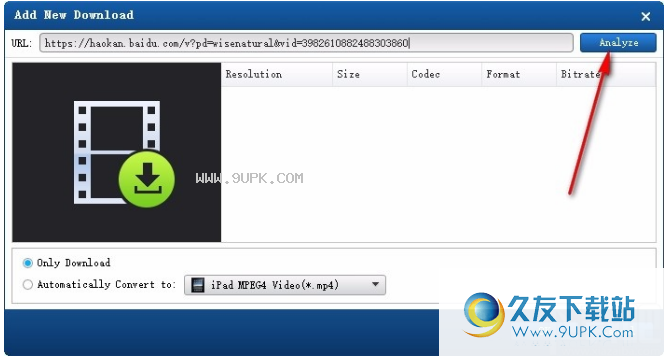
4.分析完成后,可以直接显示相应的视频信息。
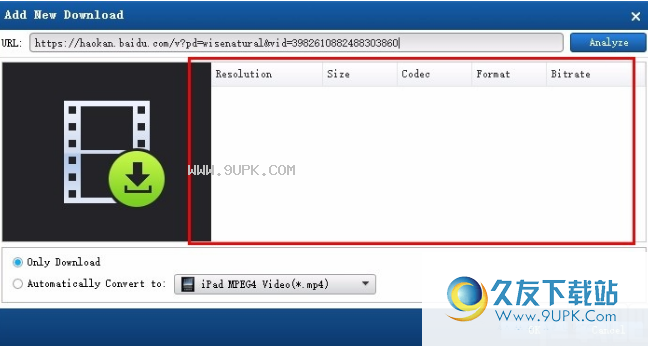
5.单击下拉按钮绘制下拉菜单下的选项,并选择输出格式
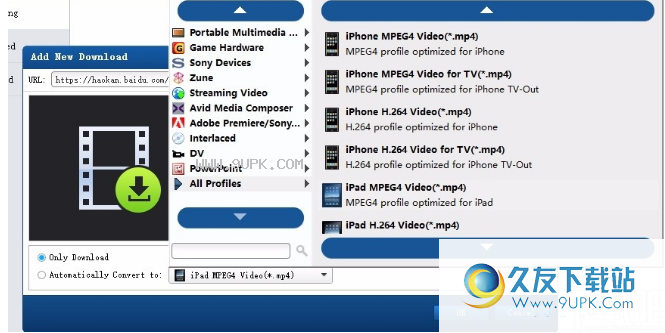
6、可以管理下载的视频,下载,转换,转换

7.选项,选择适当的选项并进行设置
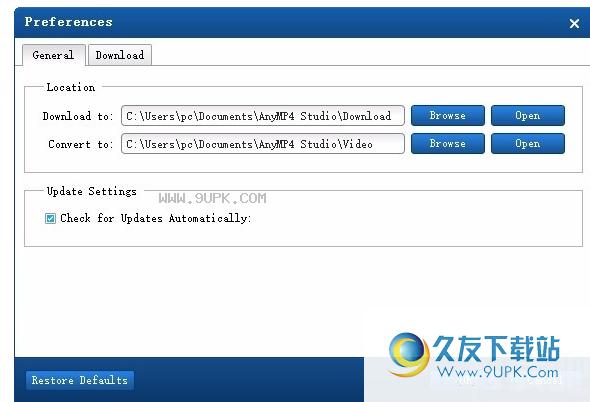
官方教程:
下载在线视频和转换1.粘贴在线视频网址
复制
您要下载的视频的网址,然后单击工具栏上的粘贴网站按钮。该网址将自动粘贴到添加新下载窗口。或者在菜单中点击文件-粘贴网址,然后复制粘贴视频网址。
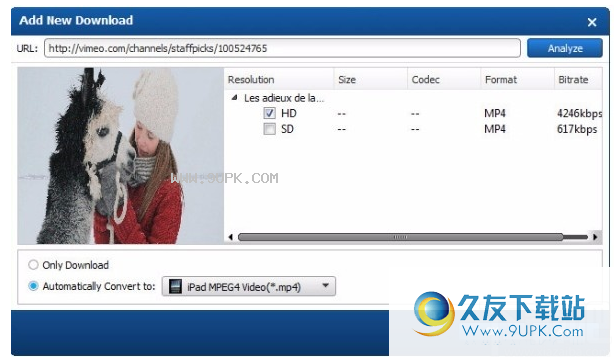
2.分析网址并下载视频
点击分析获取视频信息。它将在界面上快速显示不同分辨率、大小、编解码器、格式和比特率的视频。
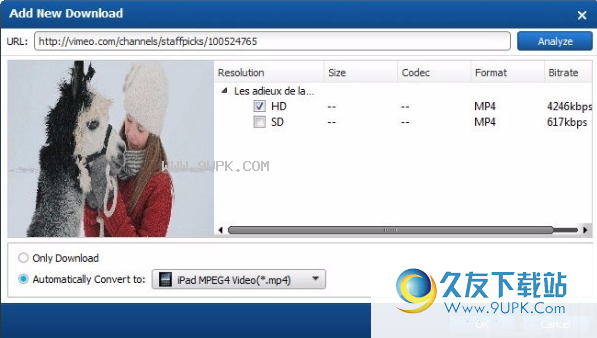
根据您的需要选择其中一个或全部,然后单击确定下载视频。
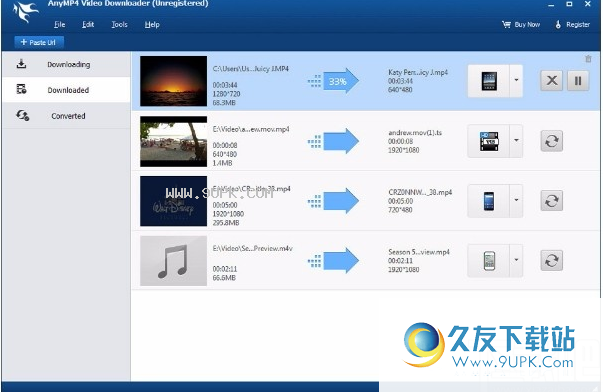
提示:
(1)仅下载-单击确定下载选定的视频。
(2)自动转换为-下载视频前选择输出配置文件。下载视频后,程序会自动将视频转换为您选择的个人资料。
3.转换下载的视频
如果之前选择了“自动转换为、下载并下载”,程序会自动将视频转换为您设置的格式。如果没有,下载后点击界面左侧的下载,然后设置视频输出格式。点按视频线末端的螺旋转换按钮来转换视频。
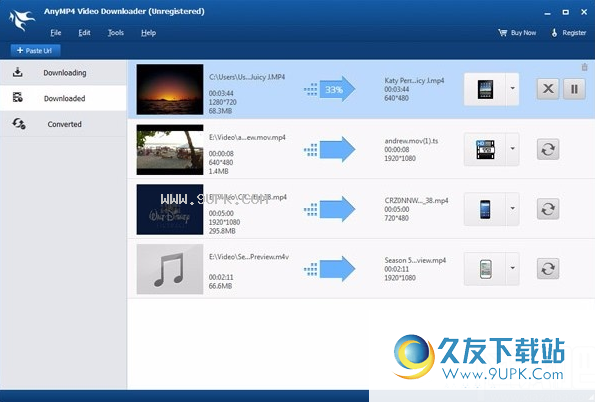
转换本地视频/音频文件
要转换本地视频,请单击工具栏上的文件-添加新的转换,将本地视频或音频添加到程序中。添加视频/音频后,您会在界面上的界面上看到它们。然后格式化输出并转换。
编辑首选项
编辑首选项
点击界面右上角菜单中的首选项,打开首选项窗口。
常规设置
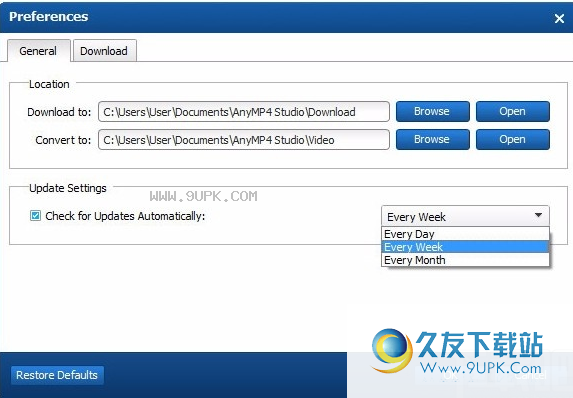
位置:设置下载和转换文件的目的地。
更新设置:选择是否检查程序更新。如果是,您可以设置更新间隔(每天/每周/每月)。
下载设置
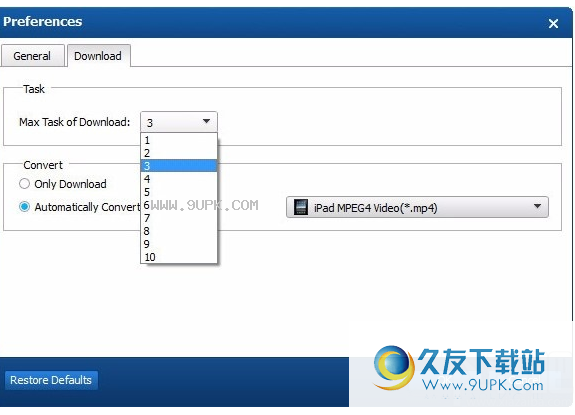
任务:设置程序来处理最大的下载任务。
转换:选择“仅下载”下载而不自动转换,或选择“自动转换为…”下载后自动转换视频。
软件特色:
简单操作,输入要下载的视频链接支持自动分析,可以分析指定链接下的视频信息
为不同设备提供相应的视频格式预设
在视频下载过程中检查视频下载进度
支持转换功能,将下载视频的格式转换为下载视频的格式
自定义视频下载和转换位置
支持多线程下载视频并设置最大线程数
提供不同的界面语言,并选择您喜欢的语言设置
下载的视频质量清晰,与原视频一致
AnyMP4 Video Downloader V6.1.51 正式版视频工具下载地址
- AnyMP4 Video Downloader V6.1.51 正式版视频下载工具:
- 暂不提供下载